
Gracias Roserika por dejarme traducir tus tutoriales
Puedes encontrar el tutorial original aqui
El tube de la mujer pertenece a Hebe
Los tubes décors fleurs y vase son de la colección personal de Roserika
Os pido que dejeis el copy intacto
Tanto el tutorial como su traducción están registrados en Twi
Filtros
Flaming Pear
eye candy 5 impact
simple
Puedes encontrar la mayor parte de los filtros aqui
Material
1 gradiente que deberás guardar en la carpeta que tengas destinada para ello y ruteada a tu Psp
1 preset extrude
2 tubes décors fleurs
1 tube vase fleurs
1 tube femme
1 tube texte
Este tutorial ha sido realizado con el psp X coral. Yo he hecho la traducción con el psp 11. Puedes usar otras
Si quieres puedes ayudarte de la regla para situarte en la realización del tutorial
Marcador (Arrastra con el raton)

Si estais listos podemos comenzar
Abrir todos los tubes en el Psp. Duplicarlos (shift+D) y cerrar los originales
1.-
Abrir un nuevo paño transparente de900x600 pixels
En la Paleta de Colores y Texturas coloca el gradiente rougemauve en el Primer Plano
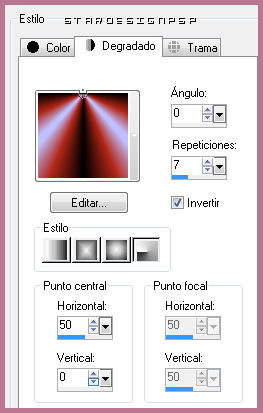
Llenar el paño con este gradiente
Activar la varita mágica_ Tolerancia:0 Y seleccionar todas las capas
Seleccionar la parte malva claro, como en la captura
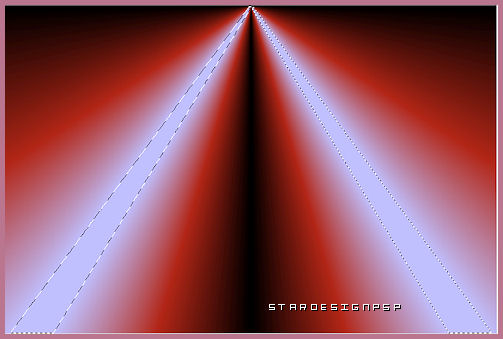
Seleccion_ Convertir selección en capa
2.-
Efectos_ Efectos de Textura_ Persiana
Color #b33025
Valores según captura
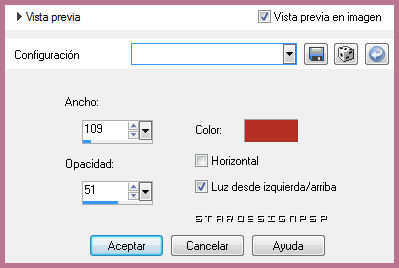
Selecciones_ Anular selección
Efectos_ Complementos_ Eye Candy 5/ Extrude
En la parte inferior derecha clic en Manage
Después en Settings Manage_ Clic en Import
Buscar el preset magnipolar en la carpeta en que lo habeis guardado
Ok
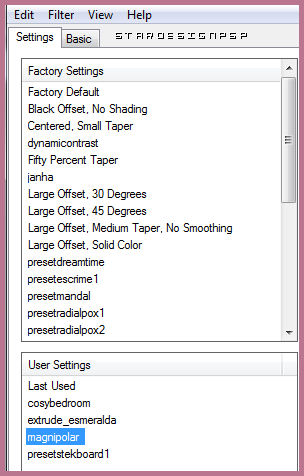
3.-
Capas_ Duplicar
Imagen_ Voltear
Cerrar la visibilidad de la capa de la base en la pila de capas
Activar el tube fleurdessin
Edición_ Copiar
Regresar a la capa de arriba del todo
Con la varita mágica_ Seleccionar el interior transparente
Selecciones_ Modificar_ Expandir_ 2 pixels
Capas_ Nueva capa de trama
Llenar con el gradiente, pero modificar los valores
Estilo Lineal Angulo_ 0 Repeticiones_ 1 Invertido_ Seleccionado
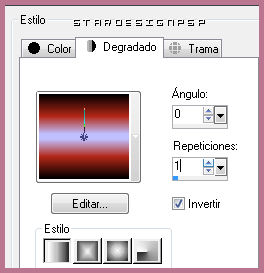
Llenar con el gradiente
Capas_ Nueva capa de trama
Edición_ Pegar en la selección
Selecciones_ Anular selección
Capas_ Modo de capas_ Luz Fuerte
Tus capas estarán así
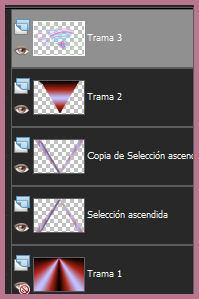
4.-
Nos situamos en la capa inferior
Ajustar_ Agregar o quitar ruido_ Agregar ruido
Aleatorio_ 5
Nos situamos en la capa superior
Capas_ Fusionar con la capa inferior
Capas_ Organizar_ Desplazar hacia abajo
Repetir
Capas_ Organizar_ Desplazar hacia abajo
5.-
Situaros en la capa de más arriba en la pila de capas
Efectos_ Efectos 3D_ Sombra en el color negro
1_ 1_ 100_ 14
Capas_ Fusionar con la capa inferior
Capas_ Duplicar
Tienes la forma sin la flor
Cerrar la visibilidad de la capa superior
Situaros en la capa de debajo
Capas_ Fusionar con la capa inferior
Imagen_ Cambiar de tamaño_ Redimensionar al 80%
Efectos_ Complementos_ Simple/ Centre Tile
6.-
Capas_ Modo de capas_ Diferencia
Efectos_ Efectos 3D_ Sombra
Mismos valores que la vez anterior
Abrir la visibilidad de la capa de la base
Capas_ Fusionar_ Fusionar visibles
7.-
Efectos_ Complementos_ Flaming Pear/ Flood
Valores según captura
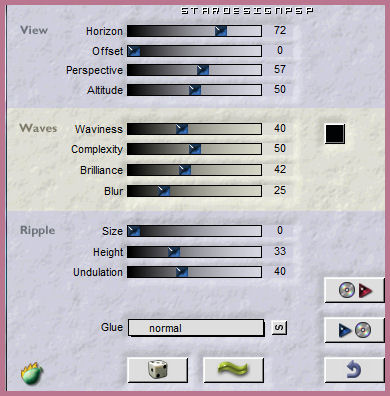
Abrir la visibilidad de la capa del punto 5
Imagen_ Rotación Libre_ 90º a la izquierda
Imagen_ Cambiar de tamaño_ Redimensionar al 40%
Colocar en la parte inferior derecha, como en el modelo terminado
8.-
Activar la herramietna de selección_ Rectángulo
Trazar un rectángulo en la base
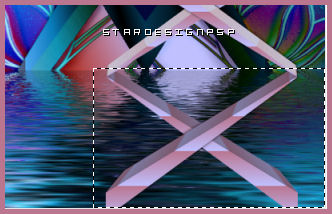
Selección_ Transformar selección en capa
Situaros sobre la capa inferior
Edición_ Cortar
Selecciones_ Anular selección
Regresar a la capa superior
Capas_ Modo de capas_ Luz Fuerte
Opacidad al 75%
9.-
Activar el tube vasetulipes
Edición_ Copiar
Regresar a nuestro trabajo
Edición_ Pegar como nueva capa
Colocar a la derecha
Ver modelo terminado
Imagen_ Agregar bordes_ Simétrico_ 20 pixels en el color negro
Capas_ Convertir en capa de fondo
Imagen_ Cambiar de tamaño_ Redimensionar al 85%
Colocar a la derecha, como en el modelo terminado
Capas_ Nueva capa de trama
Llenar con el gradiente
Capas_ Organizar_ Enviar al fondo
Activar el tube decorscoin
Edición_ Copiar
Regresar a nuestro trabajo
Edición_ Pegar como nueva capa
Colocar a la izquierda
Capas_ Modo de capas_ Superposición
10.-
Capas_ Duplicar
Imagen_ Voltear
Activar el tube Woman23_byHebe
Copiar la capa 3
Regresar a nuestro trabajo
Edición_ Pegar como nueva capa
Colocar hacia el centro
Ver modelo
Efectos_ Efectos 3D_ Sombra en el color negro
-5_ 5_ 100_ 20
11.-
Imagen_ Agregar bordes_ Simétrico_ 5 pixels en el color negro
Activar el tube texto
Edición_ Copiar
Regresar a nuestro trabajo
Edición_ Pegar como nueva capa
Coloca a la izquierda_ Ver modelo
Firmar vuestro trabajo
Guardar en formato Jpg optimizado a 20
Vuestro trabajo ha terminado. Espero que os haya gustado tanto como a mi realizarlo. Os agradezco que me hayáis acompañado hasta el final, y os espero en el próximo tutorial.
©todos los derechos reservados
Creado el 3 de agosto de 2010


